很多小伙伴还不知道visio怎么安装,所以下面小编就分享了visio怎么安装的操作教程,一起去看看吧,相信对大家会有帮助。
visio怎么安装?visio安装教程
1、首先在本站下载压缩包并解压,得到镜像文件(如图所示)。
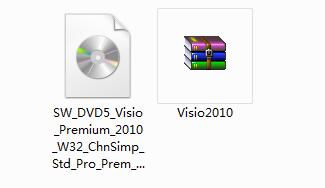
2、选中镜像文件,鼠标右键选择【打开方式】,选择winrar压缩文件管理打开(如图所示)。

3、双击“setup.exe”(如图所示)。
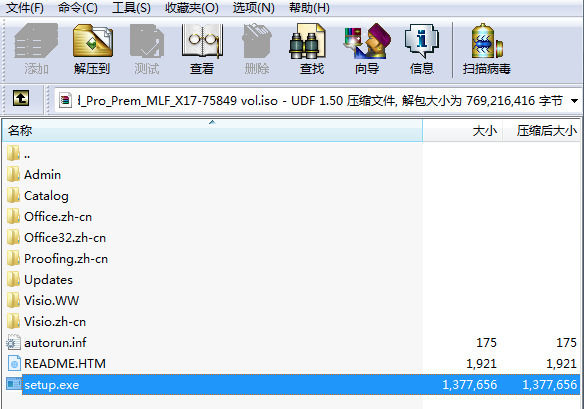
4、安装文件解压中(如图所示)。
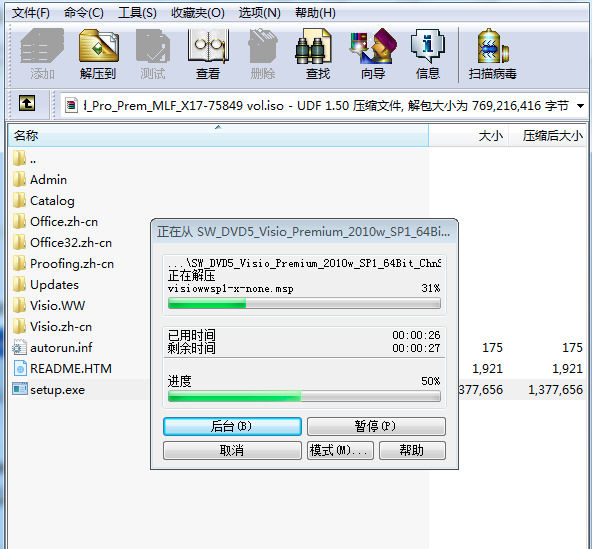
5、接受协议条款,选择立即安装(如图所示)。
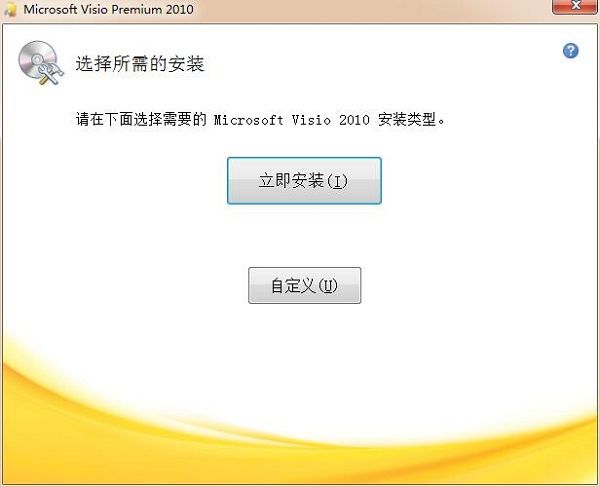
6、安装中(如图所示)。
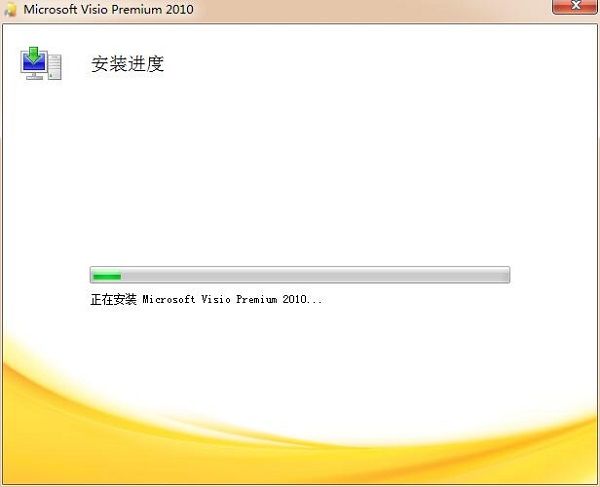
7、安装完成后点击“关闭”,即可(如图所示)。
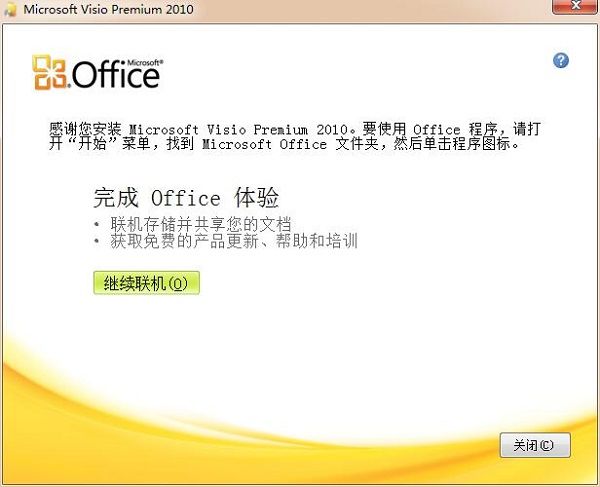
上面就是小编为大家带来的visio怎么安装的全部内容,更多精彩教程尽在长富网。

















